Como redefinir as configurações de fábrica do Mac. Limpe o Mac completamente
Publicados: 2020-08-27Redefinir as configurações de fábrica do Mac oferece uma maneira simples e eficaz de combater os problemas do MacOS. É uma maneira fácil de limpar o Macbook de dados indesejados e dar uma nova vida. Além disso, se você estiver pensando em vender ou doar seu dispositivo, sempre limpe seu Macbook para que ninguém possa acessar seus dados.
Você está se perguntando como limpar meu aplicativo de utilitários do Mac ? Nosso guia aqui discutirá alguns dos métodos eficientes para redefinir o Mac para as configurações de fábrica. Leia adiante para saber mais sobre como redefinir o Mac de fábrica e limpar todos os seus dados dele.
Alertas de segurança
Antes de realizar uma redefinição de fábrica para o seu dispositivo Mac, certifique-se de ter um backup adequado para que nenhuma informação pessoal seja comprometida e evite que você sofra perdas de dados. Certifique-se também de sair do iMessage, iCloud e outras contas antes de redefinir o dispositivo Mac de fábrica.
Como limpar completamente um Mac | Métodos para redefinir o Mac de fábrica
Redefinir as configurações de fábrica do Mac é uma maneira eficiente de dar uma nova vida ao seu PC antigo e também oferece uma maneira fácil de apagar dados e limpar profundamente os dispositivos Mac para remover quaisquer vestígios restantes.
Então, sem perder mais tempo, vamos aprender do zero como apagar tudo do laptop Mac.
1. Reinicie seu dispositivo Mac
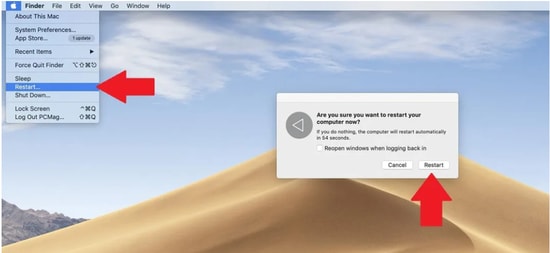
Se você estiver tentando restaurar o Mac para as configurações de fábrica , reiniciar o dispositivo é o primeiro passo para isso. Fazer isso é excepcionalmente fácil, basta segurar o botão liga / desliga até que uma caixa de diálogo apareça na tela do Mac, escolha o botão Reiniciar na lista de opções exibidas.
Como alternativa, você também pode clicar no botão Apple localizado no canto superior esquerdo da tela do dispositivo e escolher reiniciar na lista suspensa.
Para redefinir as configurações de fábrica do Mac, você também pode usar atalhos de teclado. Pressione simultaneamente o botão Control + Command + Eject.
2. Abra no modo de recuperação
Mais um método útil para redefinir o Mac para as configurações de fábrica. Abra seu dispositivo no modo de recuperação pressionando a tecla Command + R no teclado até que o sinal da Apple apareça na tela. Fazer isso inicializará seu dispositivo no modo de recuperação. Agora insira o ID de usuário e a senha definidos para acessar o dispositivo. Aqui você pode acessar documentações de ajuda, apagar dados, criar backup do Time Machine, instalar novo sistema operacional e também reparar todos os discos danificados e problemáticos.
Leia também: Melhor aplicativo para remover fotos duplicadas no Mac
3. Apague seus dados
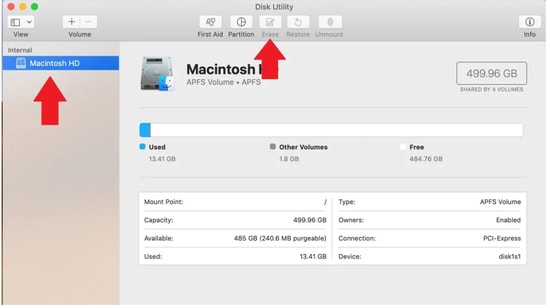
Quer saber como redefinir as configurações de fábrica do Mac , siga etapas simples para fazer o trabalho. Portanto, quando terminar de reiniciar o dispositivo, é hora de limpar o Macbook junto com os dados armazenados nele.
- Sob os títulos internos, escolha o disco de inicialização relevante.
- Agora, na janela do Utilitário de Disco, clique no botão Apagar.
- Uma nova caixa de diálogo aparecerá na tela do seu Mac.
- Para limpar o seu Macbook, defina o formato como Journaled.
- Agora clique no botão Apagar.
- Aguarde a conclusão do processo, uma vez feito, escolha a opção Sair do Utilitário de Disco no canto superior esquerdo da tela do dispositivo.
Essas etapas simples fornecem uma maneira fácil de limpar completamente um dispositivo Mac , mas um ponto importante a ser lembrado aqui é que, depois de apagar seus dados, você não poderá recuperá-los em nenhuma circunstância. Portanto, recomendamos que você tenha um backup adequado para evitar perdas de dados antes de limpar seus Macbooks.

Leia também: Qual é o melhor software antivírus para Mac
4. Reinstale o MacOS
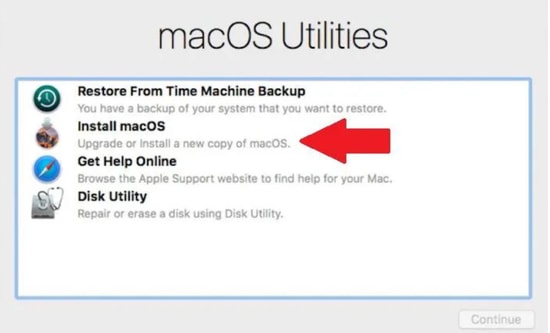
Se você está pensando em vender seu dispositivo Mac, você deve estar ciente de como redefinir o Mac para as configurações de fábrica para evitar dar acesso indesejado aos seus dados privados a qualquer outra pessoa. O próximo passo para redefinir o Mac de fábrica é reinstalar o macOS no seu dispositivo. Para isso, siga os passos simples, conforme mencionado abaixo:
- Inicie a tela Utilitários do Mac.
- Em seguida, selecione a opção Reinstalar e siga as etapas descritas.
- Fazer isso instalará uma versão clara do sistema operacional no seu dispositivo Mac.
5. Restaurar do Backup
Portanto, depois de seguir as etapas acima, agora é a hora de restaurar o backup criado antes de redefinir o Mac para as configurações de fábrica .
Coisas importantes a fazer antes de restaurar o Mac para as configurações de fábrica
Agora que você aprendeu como limpar completamente um Mac , aqui estão alguns pontos importantes a serem lembrados. Há maiores chances de você sofrer perda de dados ao limpar seu Macbook, portanto, se você não quiser perder nenhum dado importante, aqui estão algumas ações recomendadas que você deve conhecer.
- Criar backup: Antes de limpar o Mac, verifique se você criou um backup adequado de todos os seus arquivos e dados importantes. Normalmente, as pessoas tendem a subestimar essa etapa, mas se arrependem mais tarde, pois, depois de redefinir o dispositivo Mac de fábrica , não há chance de recuperar seus dados.
- Sair do iCloud: Outro ponto importante a ser lembrado antes de redefinir o Mac para as configurações de fábrica é sair da sua conta do iCloud. Para fazer isso, abra o menu Apple e escolha ID Apple na opção Preferências do Sistema. Na próxima etapa, escolha iCloud e desative a opção Find My Mac. Para finalizar, abra a seção Visão geral e clique no botão Sair. Lembre-se de fazer isso antes do dispositivo para redefinir o Mac para as configurações de fábrica.
- Sair do iTunes: Esta etapa não é relevante para usuários que estão trabalhando no macOS Catalina, mas para outros, é uma etapa importante a ser lembrada ao redefinir o mac para as configurações de fábrica. Siga as etapas para sair do iTunes, Conta > Autorizações > Desautorizar seu dispositivo.
- Sair do iMessage: Fazer isso é bastante simples, basta iniciar o aplicativo Mensagens no seu dispositivo e escolher a opção Mensagens seguida do botão Preferências. Selecione o botão iMessage e, finalmente, clique no botão Sair.
- Desemparelhar o Bluetooth: Outra etapa de recomendação a ser considerada antes de limpar o Macbook é desemparelhar a conexão Bluetooth. Menu Apple> Preferências do sistema> Bluetooth> Desemparelhar todos os dispositivos conectados.
Leia também: Melhor desinstalador de aplicativos gratuito para Mac
Palavras finais: Restauração de fábrica Mac | Limpe o Macbook completamente
Esperamos que nosso guia sobre como limpar completamente um Mac tenha sido de grande ajuda para você e tenha esclarecido todas as suas dúvidas. A etapa acima mencionada ajudará você a redefinir seu Mac para as configurações de fábrica com a máxima perfeição e facilidade.
